ID:520
じぶん銀行アプリの利用設定方法を教えてください。
じぶん銀行アプリまたはインターネットバンキングのご利用状況に応じて手順が異なります。
■ログインしたことが「ある」場合
お客さま情報を入力すると利用設定が完了します。
■ログインしたことが「ない」場合
ログインパスワードの登録とお客さま情報の入力で利用設定が完了します。
詳しい手順は、以下よりお客さまのご利用状況を選択のうえご確認ください。
※口座開設時に顔画像を登録済みのお客さまは顔認証を使ってログインパスワードの登録ができます。
お手続き方法
1.アプリを起動し[はじめる]を選択
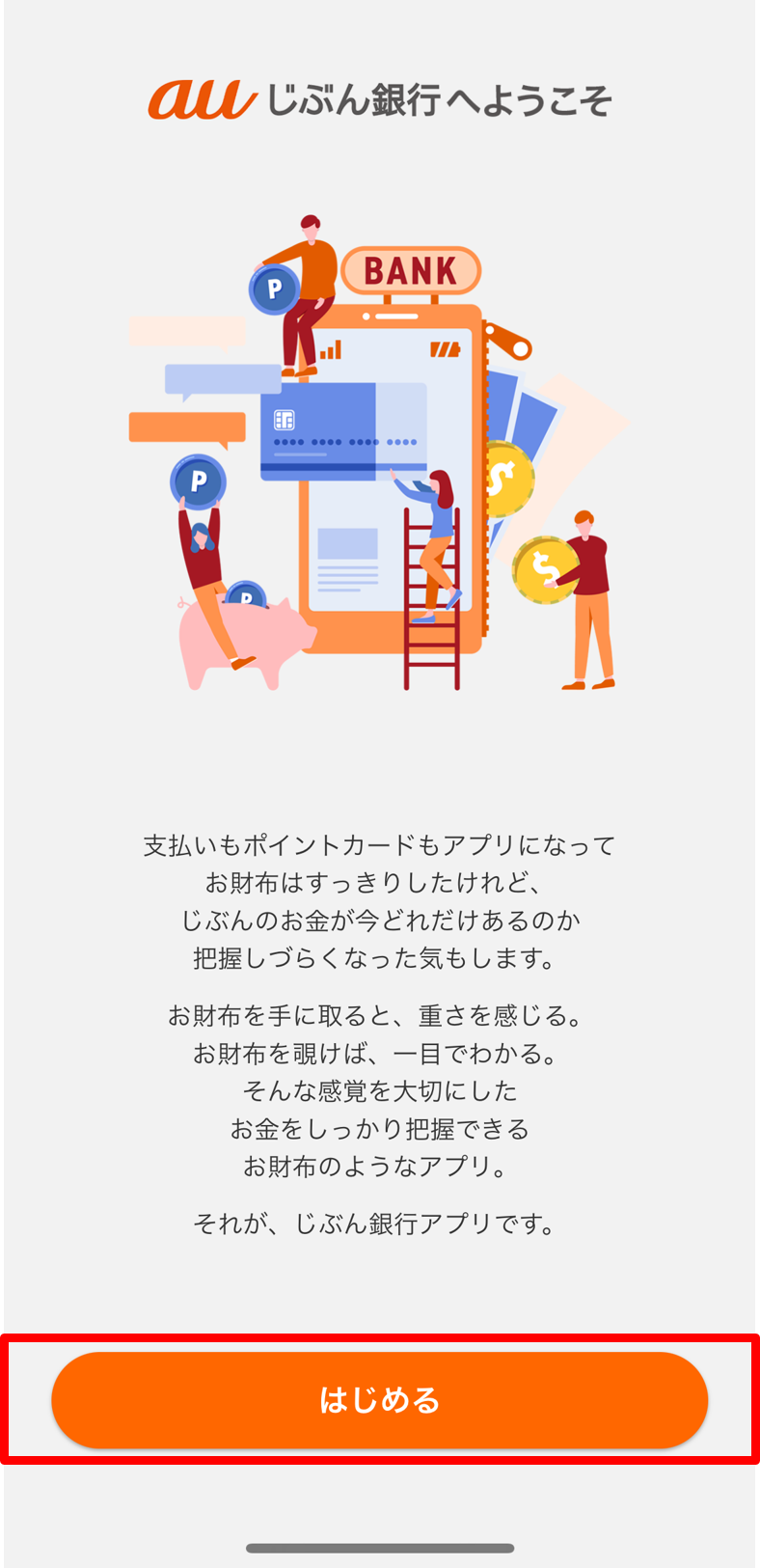
2.[アプリ利用設定]を選択
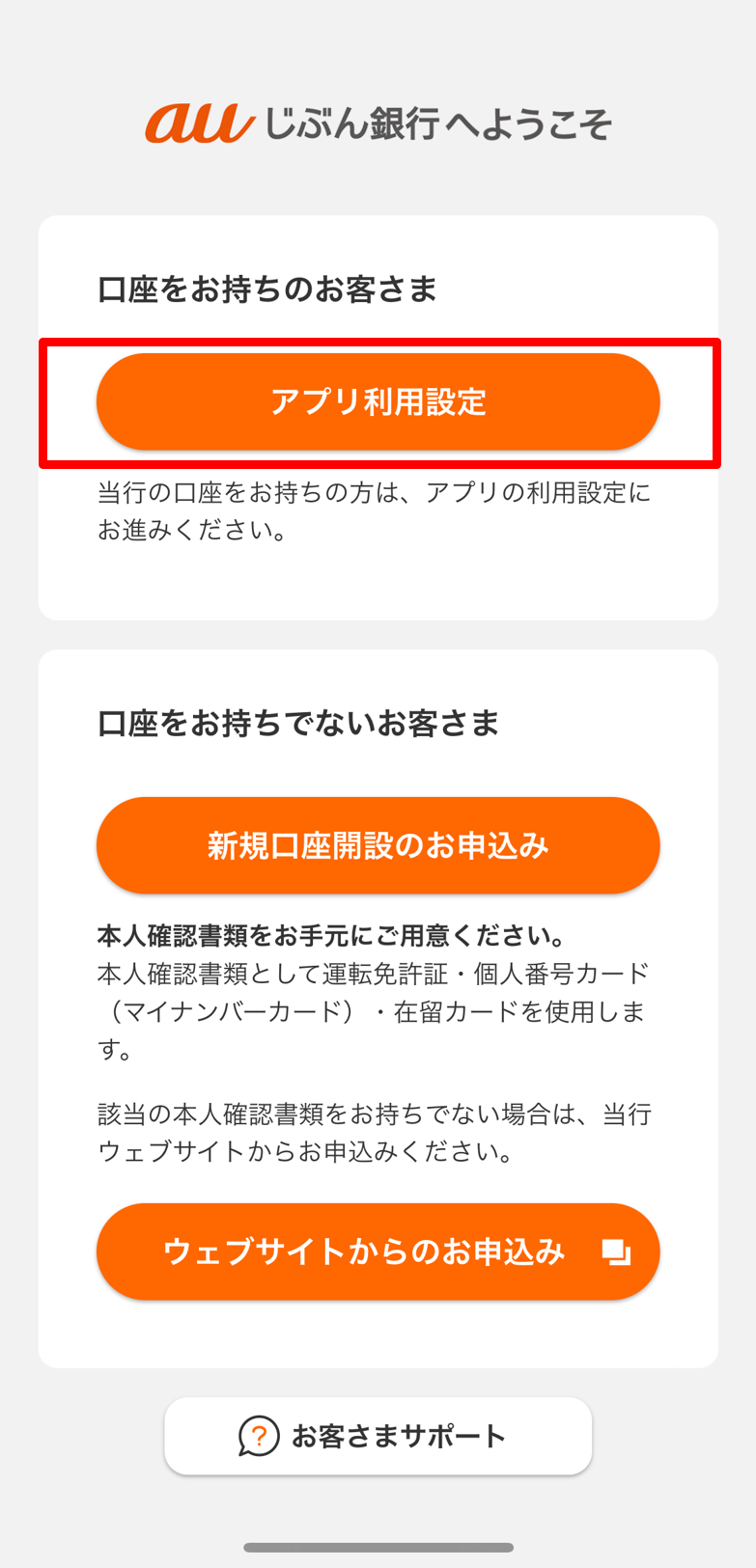
3.利用規約を確認し、[利用規約に同意しました]にチェックのうえ[次へ]を選択
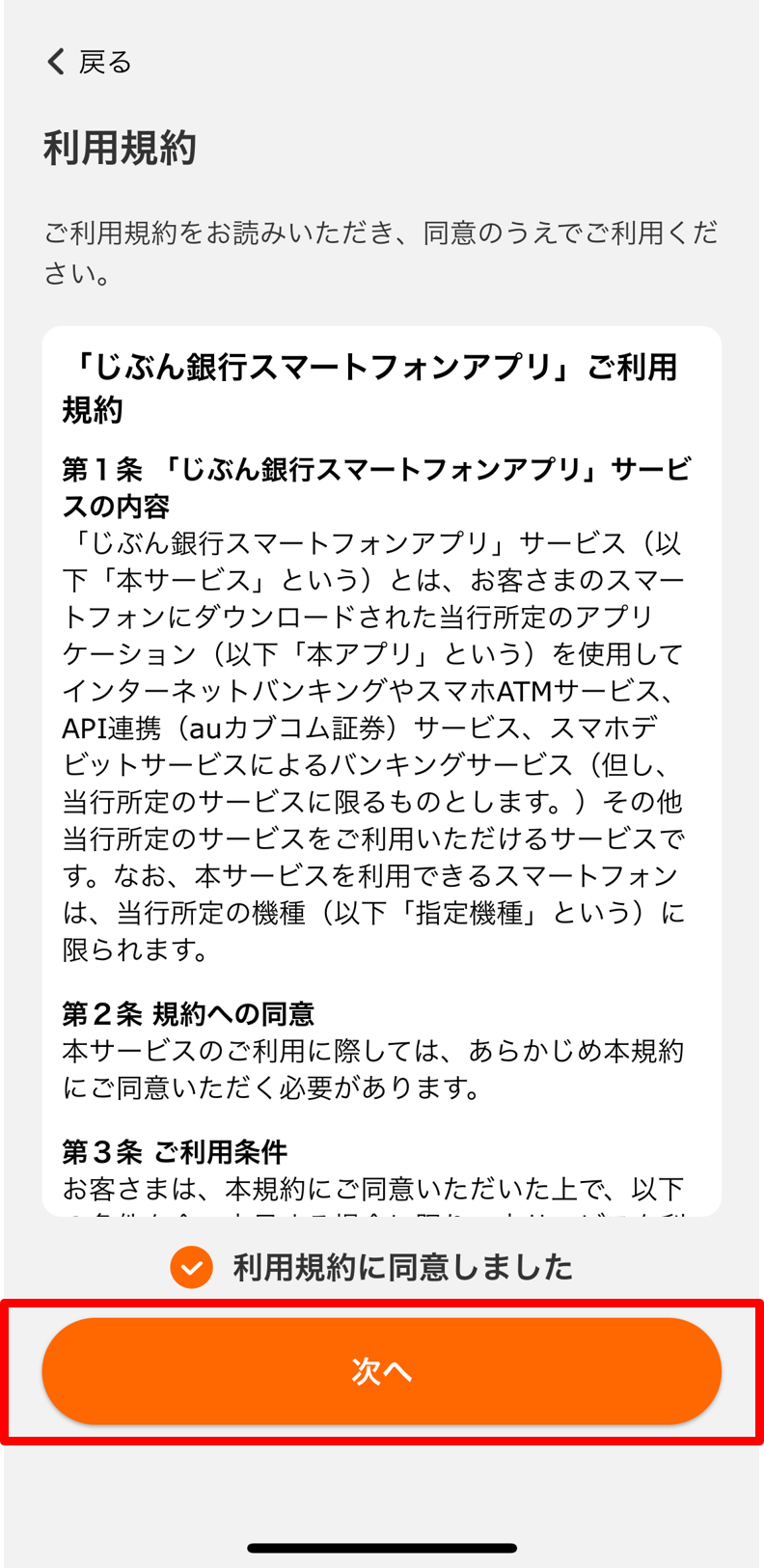
4.ログインしたことが[ある]を選択
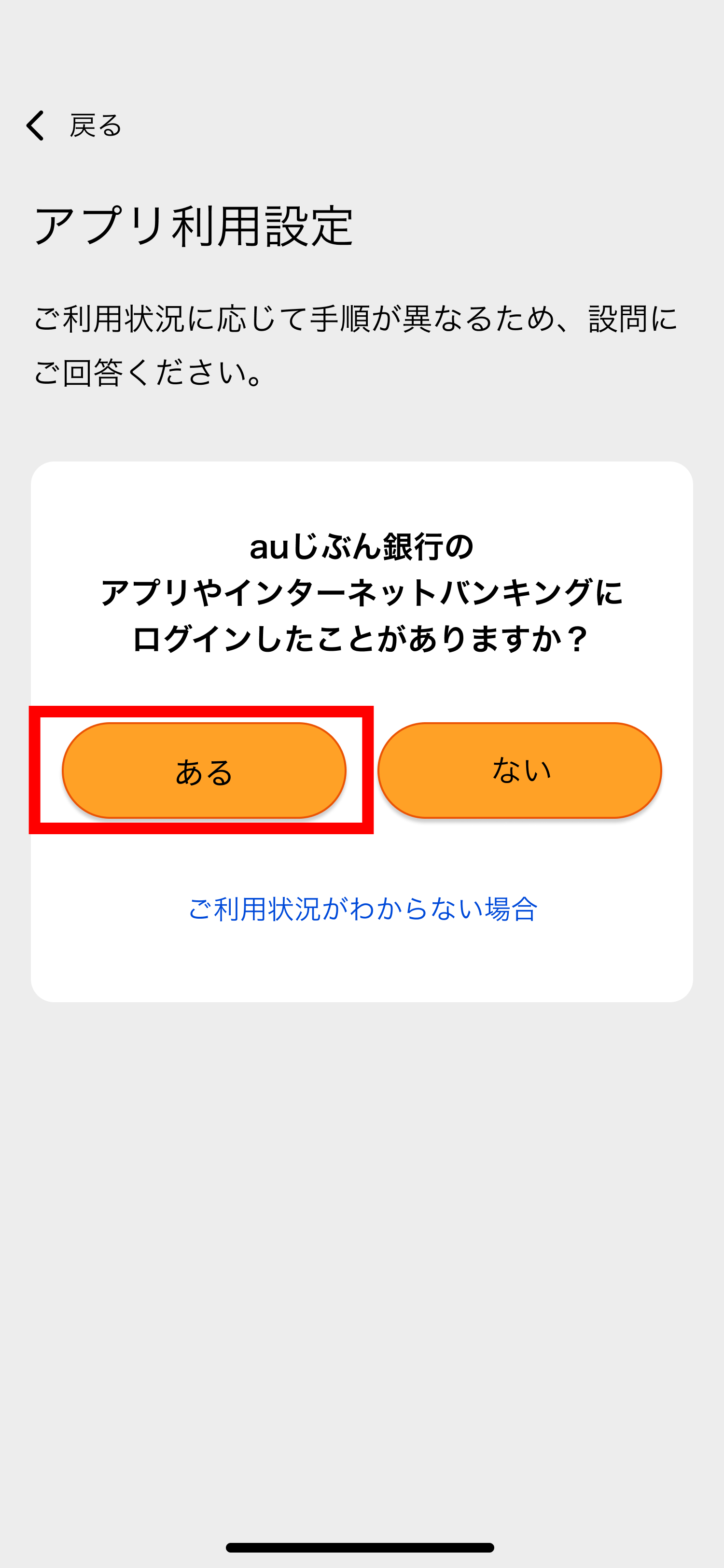
5.お客さま情報を入力し[設定する]を選択
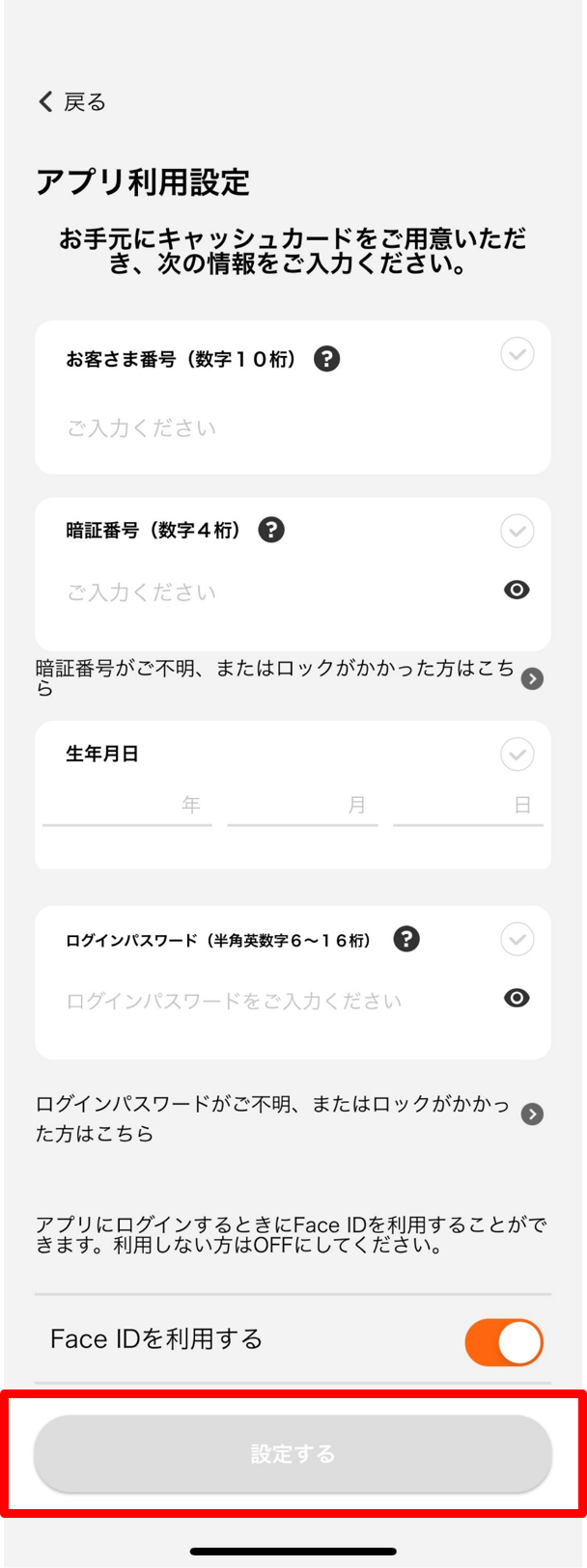
 ログインパスワードや暗証番号を失念した場合は、再設定をお願いします。
ログインパスワードや暗証番号を失念した場合は、再設定をお願いします。
 ログインパスワード再設定
ログインパスワード再設定
 暗証番号再設定
暗証番号再設定
6.[アプリを利用する]を選択し設定完了
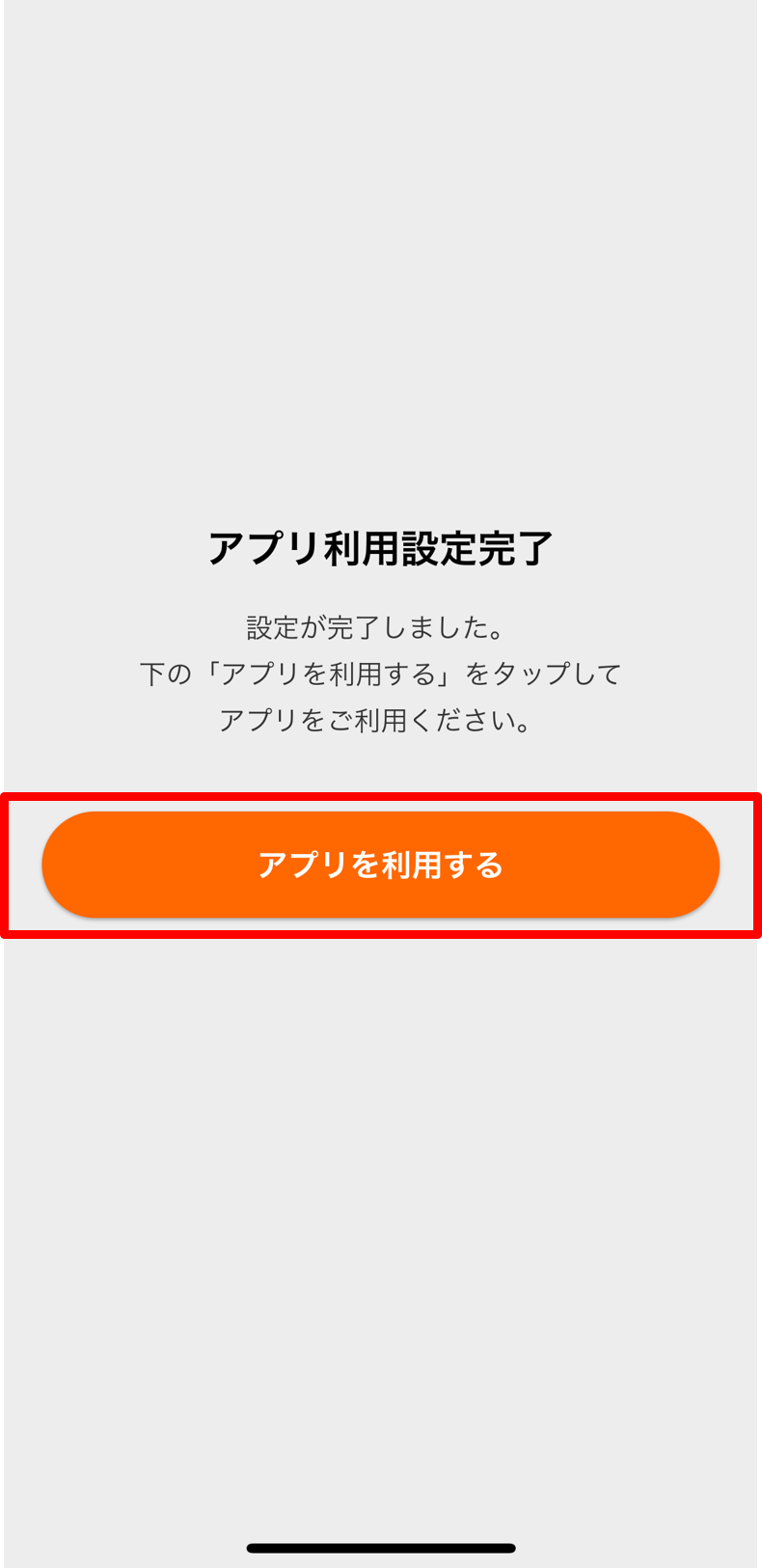
2.[アプリ利用設定]を選択
3.利用規約を確認し、[利用規約に同意しました]にチェックのうえ[次へ]を選択
4.ログインしたことが[ある]を選択
5.お客さま情報を入力し[設定する]を選択
6.[アプリを利用する]を選択し設定完了
1.アプリを起動し[はじめる]を選択
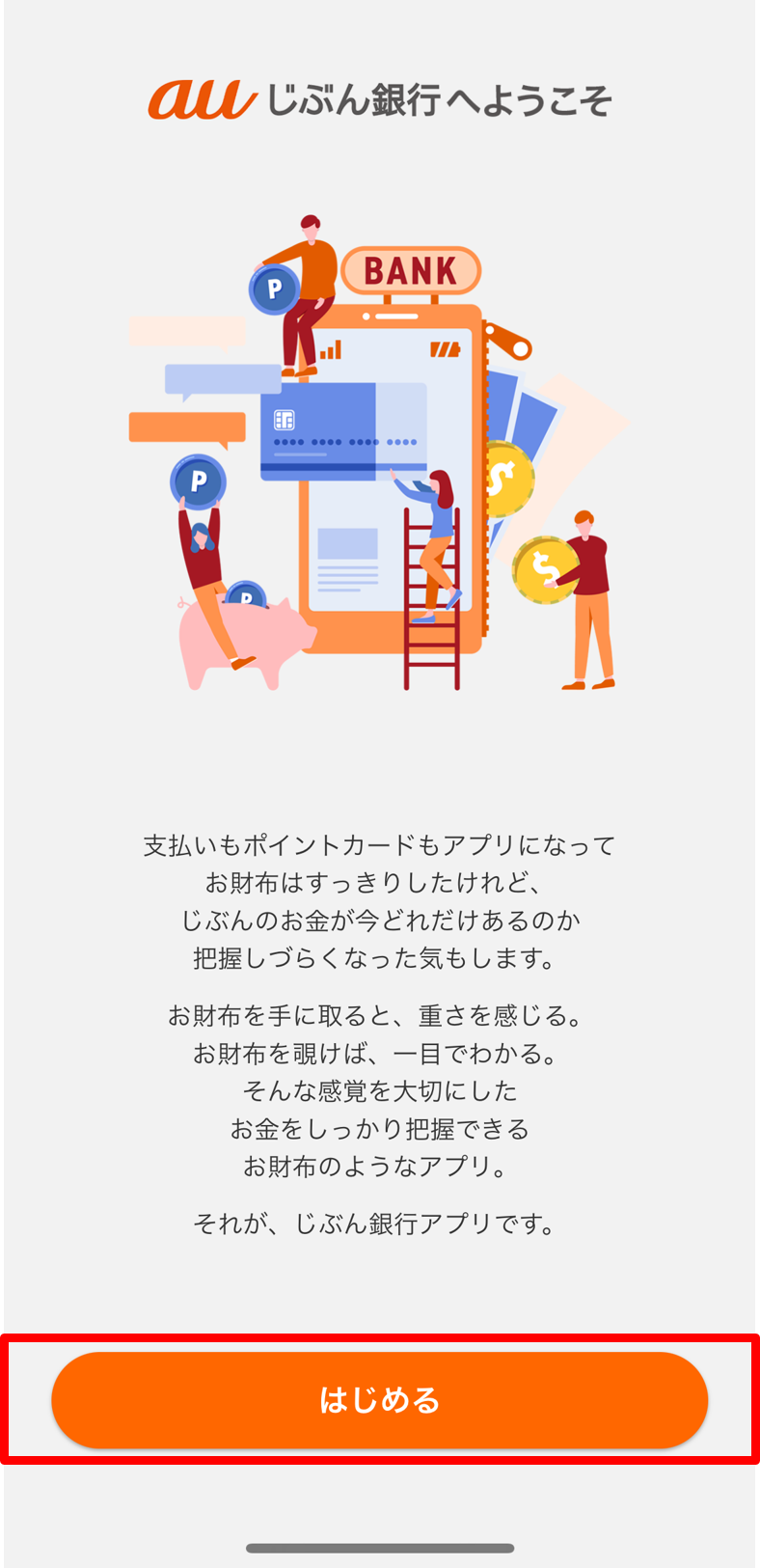
2.[アプリ利用設定]を選択
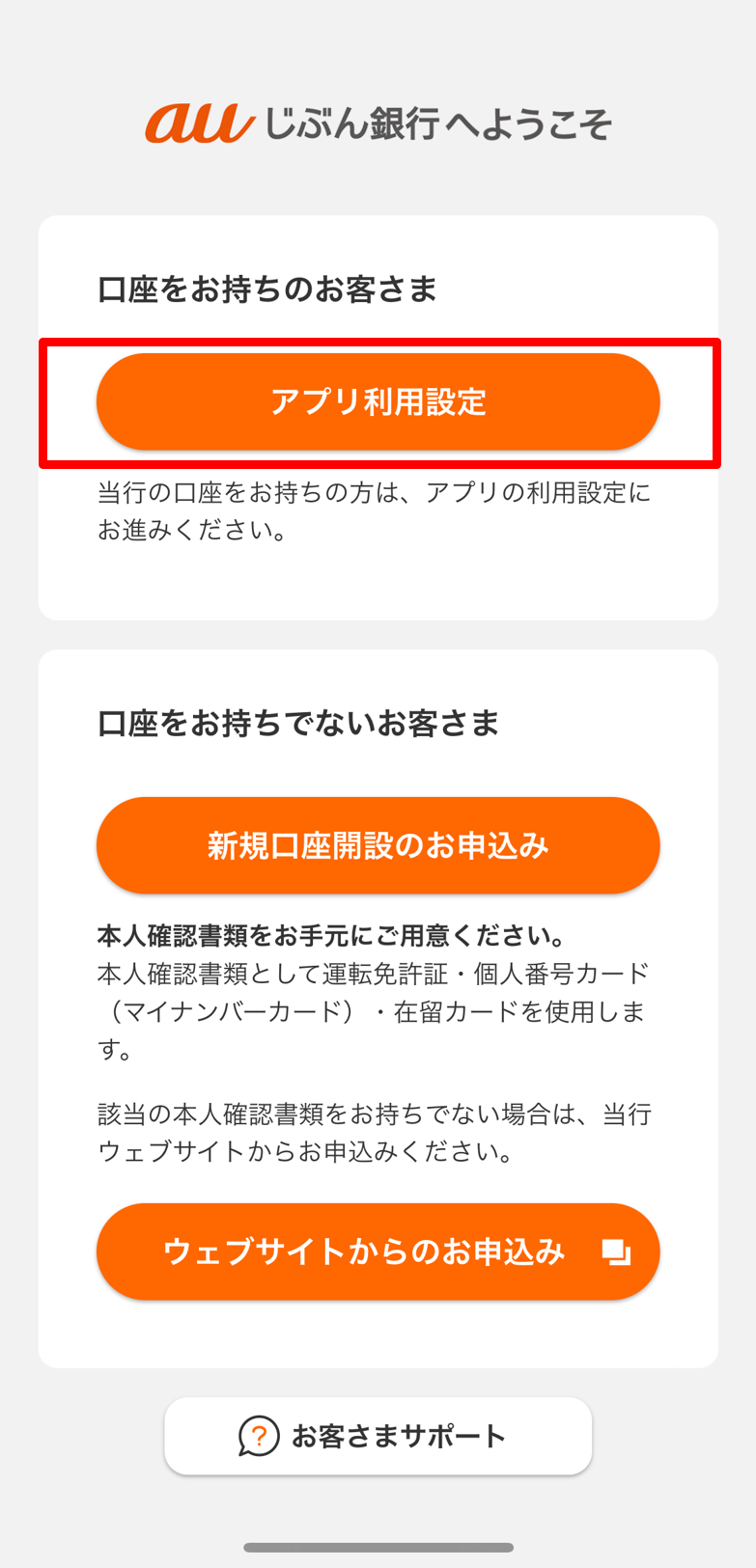
3.利用規約を確認し、[利用規約に同意しました]にチェックのうえ[次へ]を選択
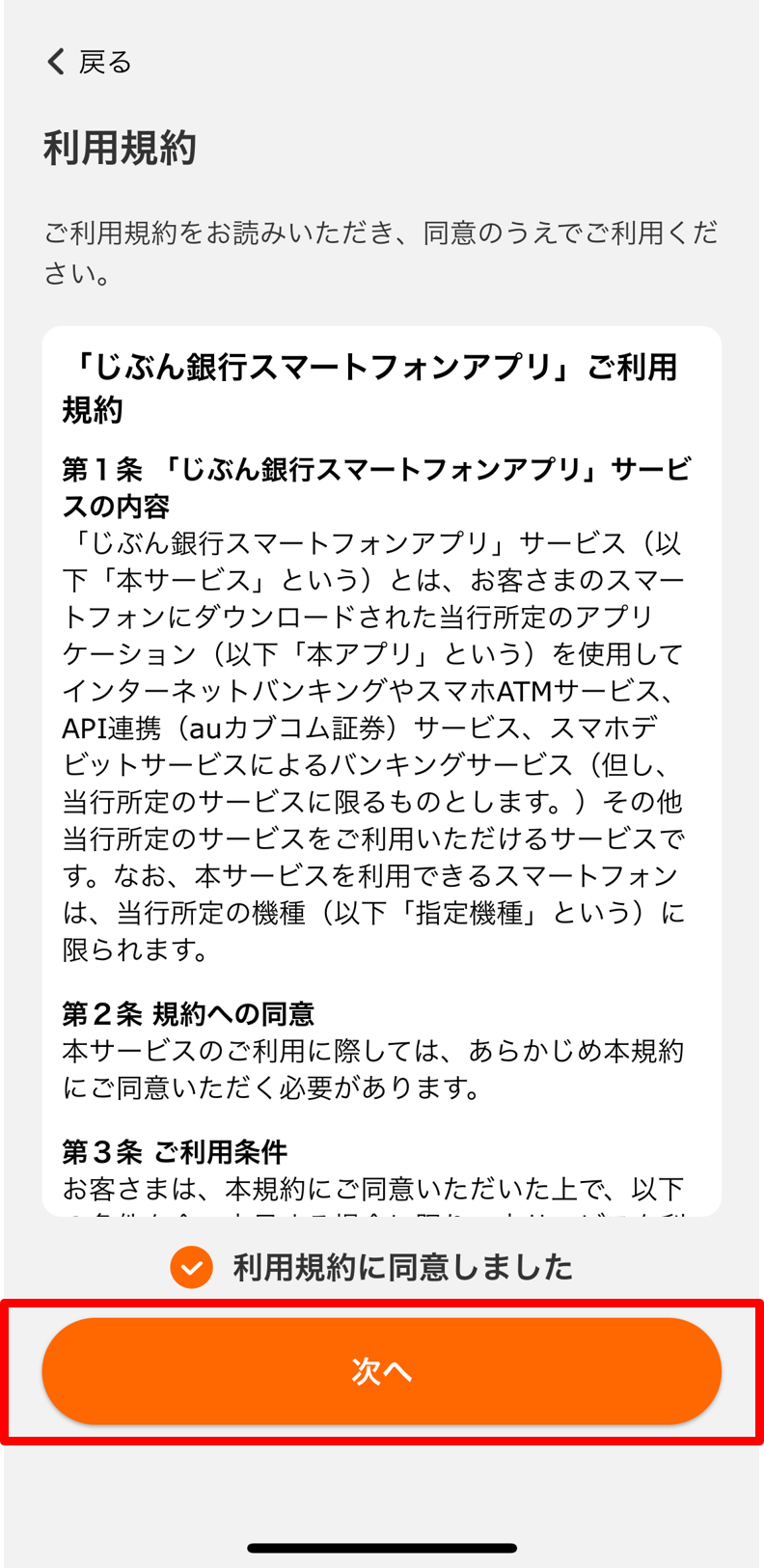
4.ログインしたことが[ない]を選択
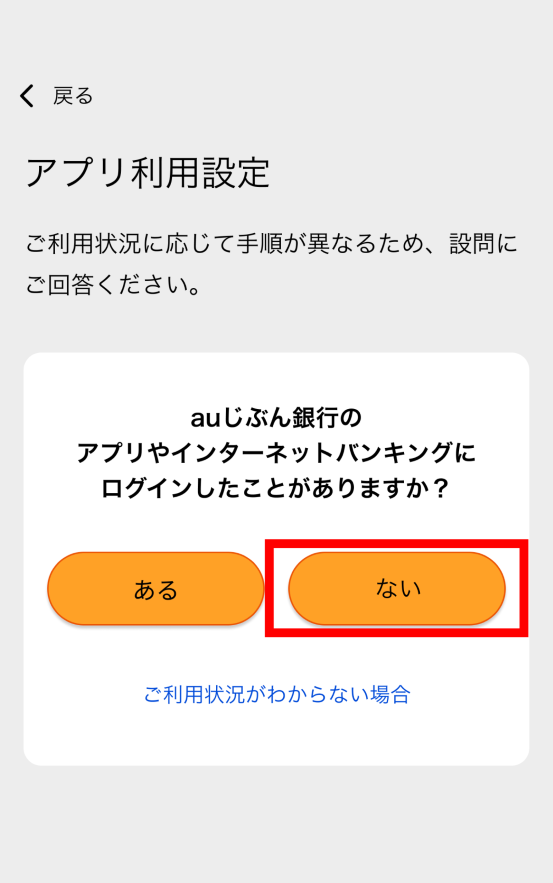
5.お客さま情報を入力し、[次へ]を選択
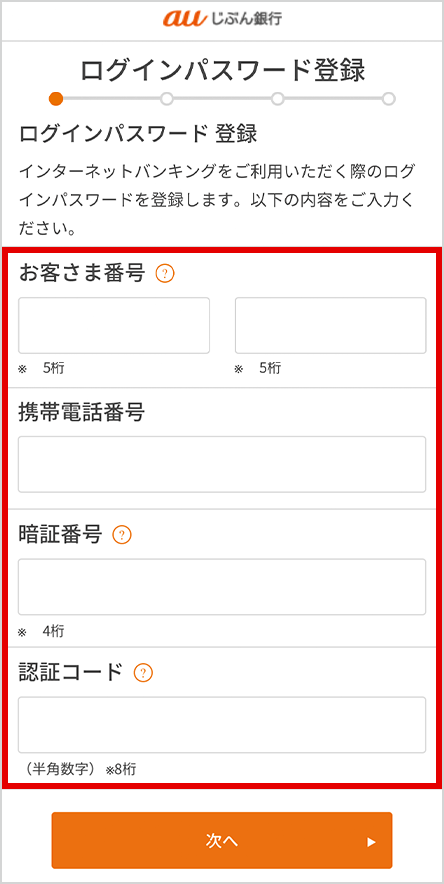
 ログインパスワードのご登録には、認証コードが必要です。
ログインパスワードのご登録には、認証コードが必要です。
また、認証コードの有効期限は口座開設後から30日間です。有効期限内の認証コードがない場合は、以下より再発行の依頼を行ってください。
 認証コード再発行受付
認証コード再発行受付
6.ログインパスワードを設定
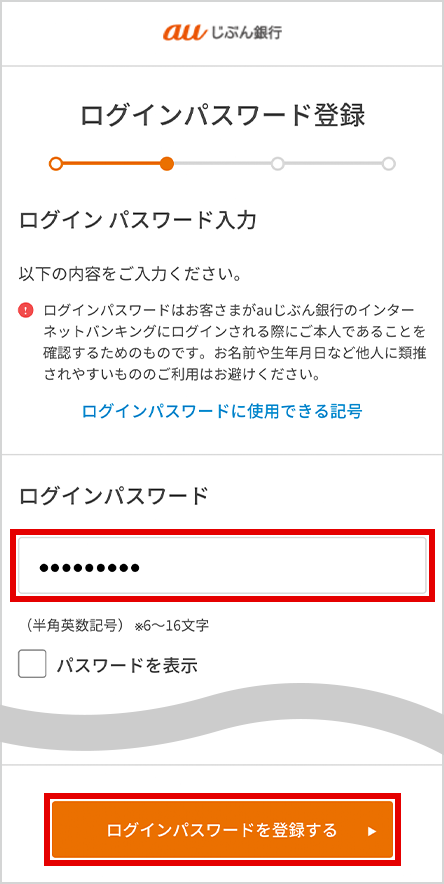
7.表示された携帯電話番号を確認し、[ワンタイムパスワードを送信する]を選択
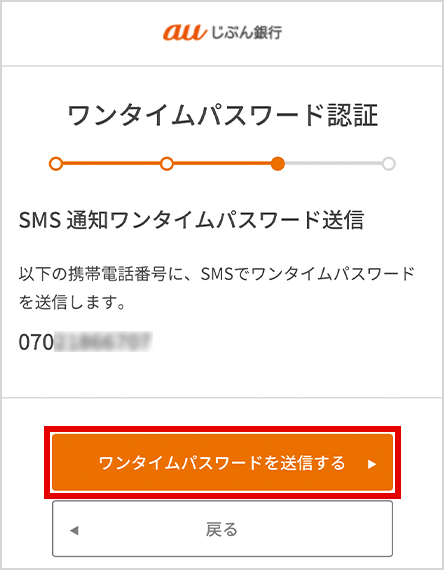
8.SMSでワンタイムパスワードを受信し、ワンタイムパスワードを入力し[認証する]を選択
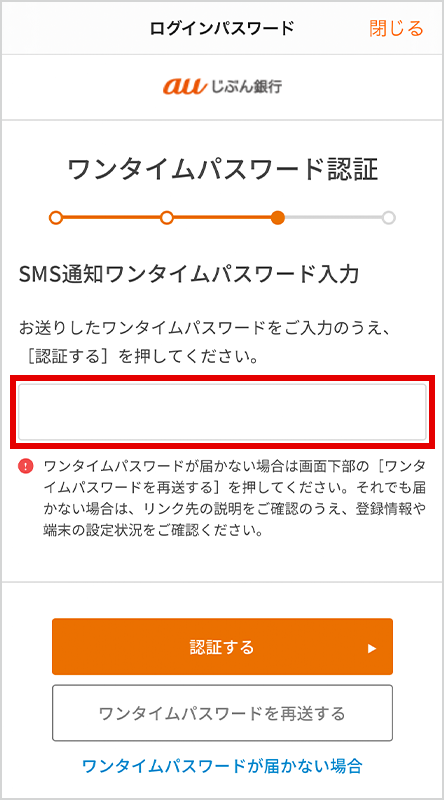
9.ログインパスワード登録完了し、右上の[×]を選択
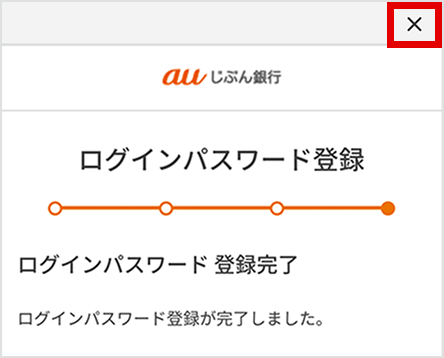
10.お手元にキャッシュカードを準備し、[次へ]を選択
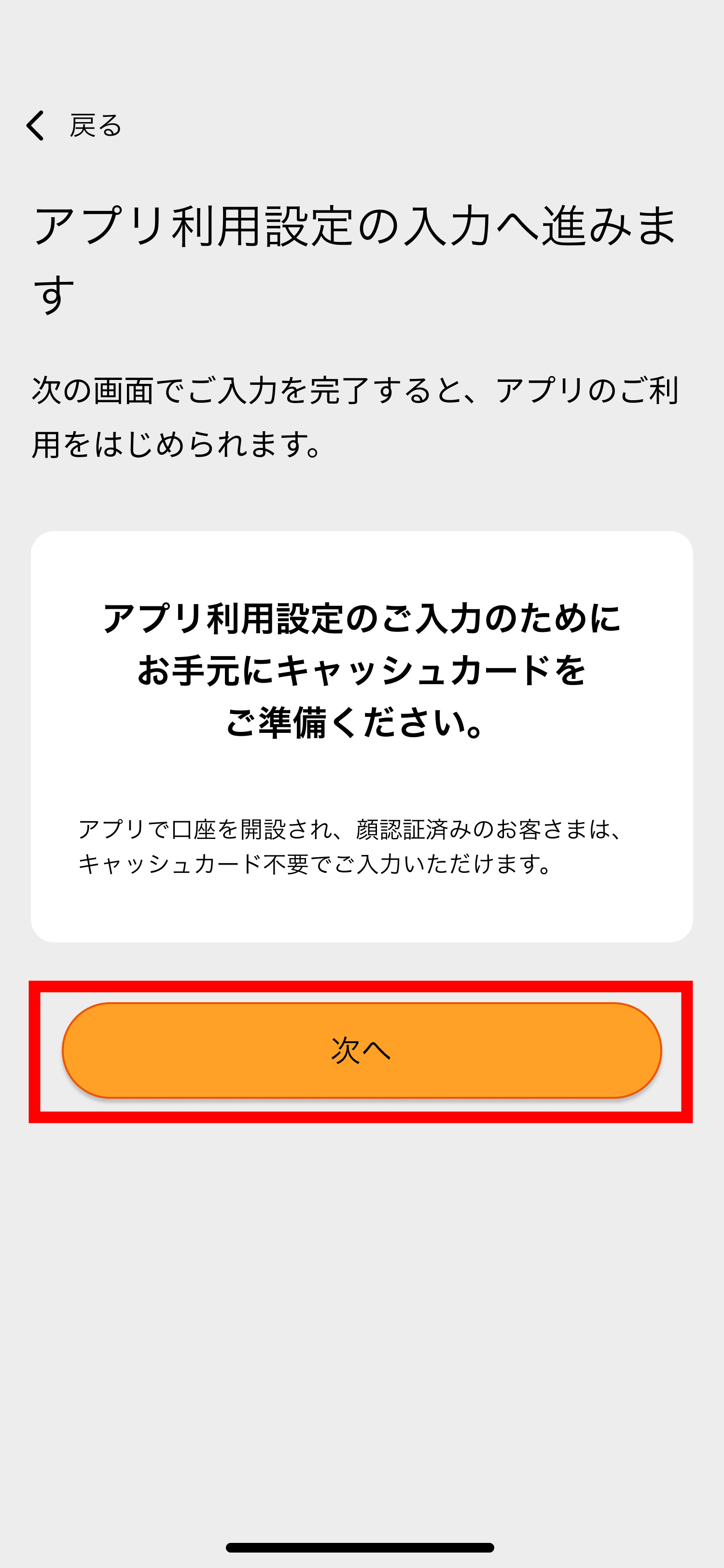
11.お客さま情報を入力し[設定する]を選択
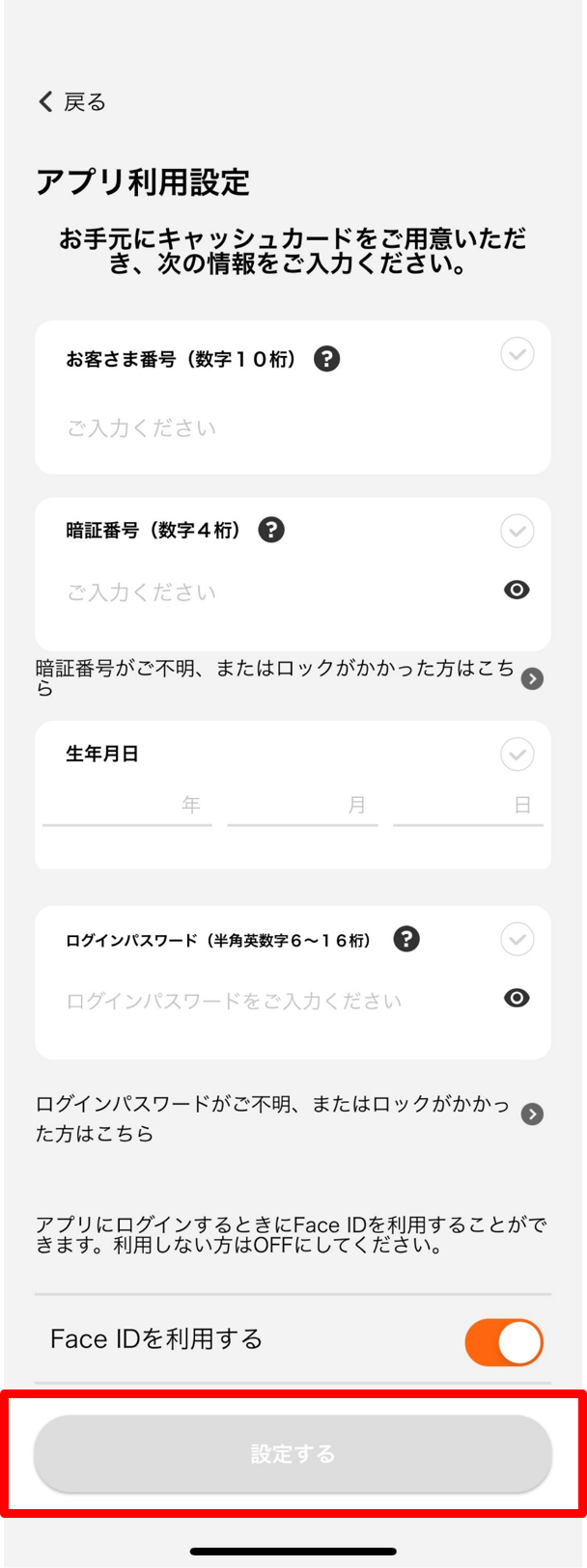
 ログインパスワードや暗証番号を失念した場合は、再設定をお願いします。
ログインパスワードや暗証番号を失念した場合は、再設定をお願いします。
 ログインパスワード再設定
ログインパスワード再設定
 暗証番号再設定
暗証番号再設定
12.[アプリを利用する]を選択し設定完了
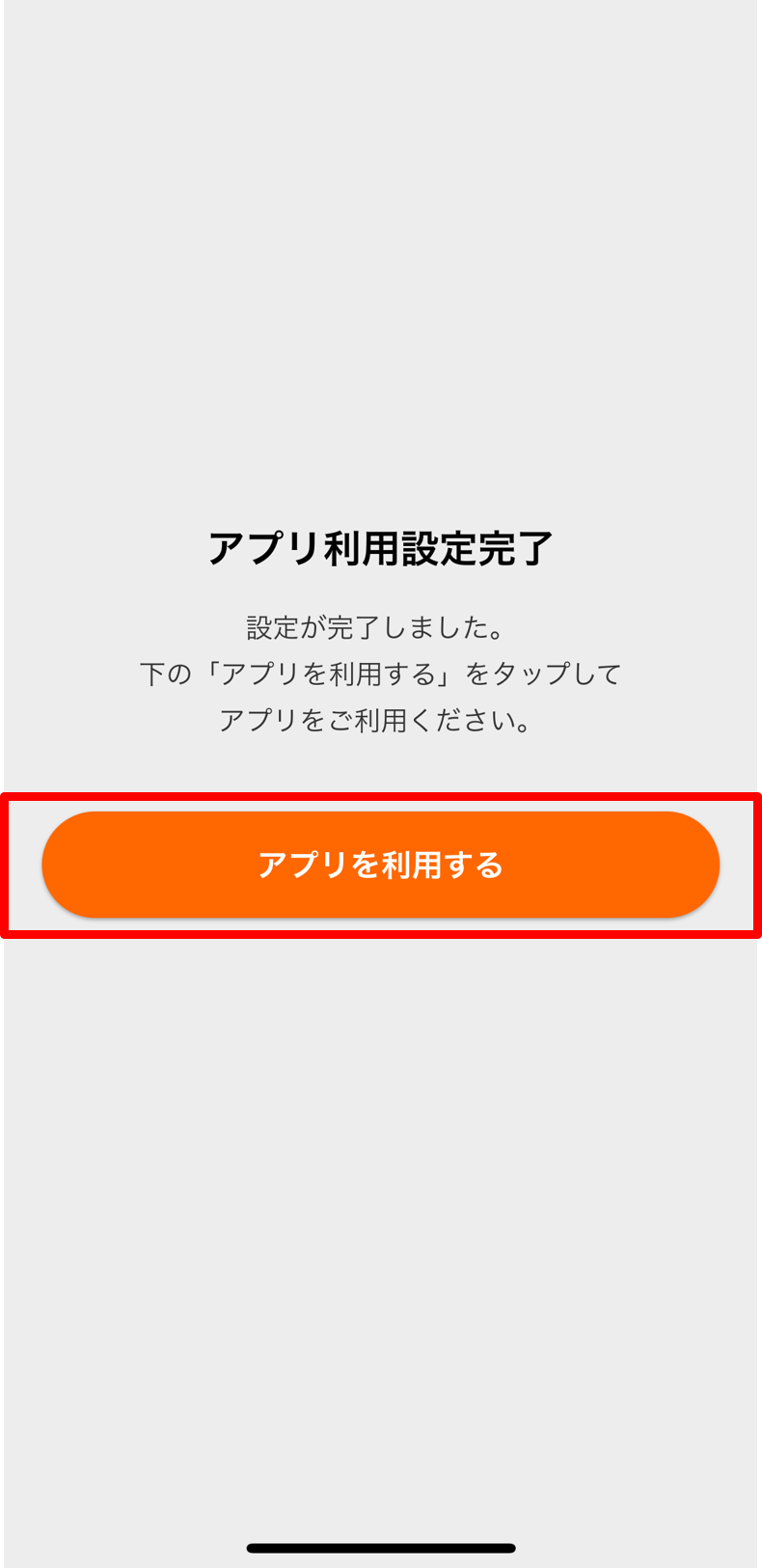
2.[アプリ利用設定]を選択
3.利用規約を確認し、[利用規約に同意しました]にチェックのうえ[次へ]を選択
4.ログインしたことが[ない]を選択
5.お客さま情報を入力し、[次へ]を選択
また、認証コードの有効期限は口座開設後から30日間です。有効期限内の認証コードがない場合は、以下より再発行の依頼を行ってください。
6.ログインパスワードを設定
7.表示された携帯電話番号を確認し、[ワンタイムパスワードを送信する]を選択
8.SMSでワンタイムパスワードを受信し、ワンタイムパスワードを入力し[認証する]を選択
9.ログインパスワード登録完了し、右上の[×]を選択
10.お手元にキャッシュカードを準備し、[次へ]を選択
11.お客さま情報を入力し[設定する]を選択
12.[アプリを利用する]を選択し設定完了

